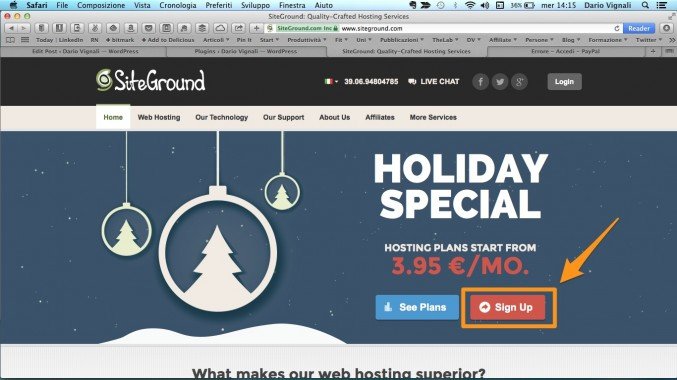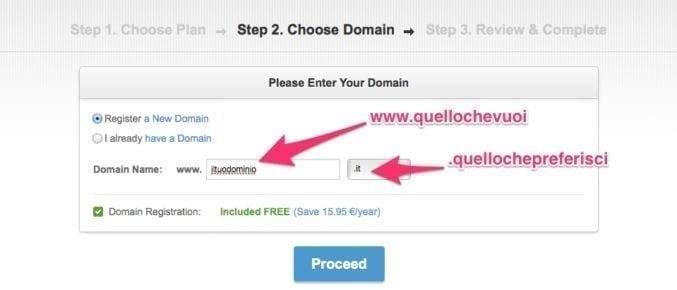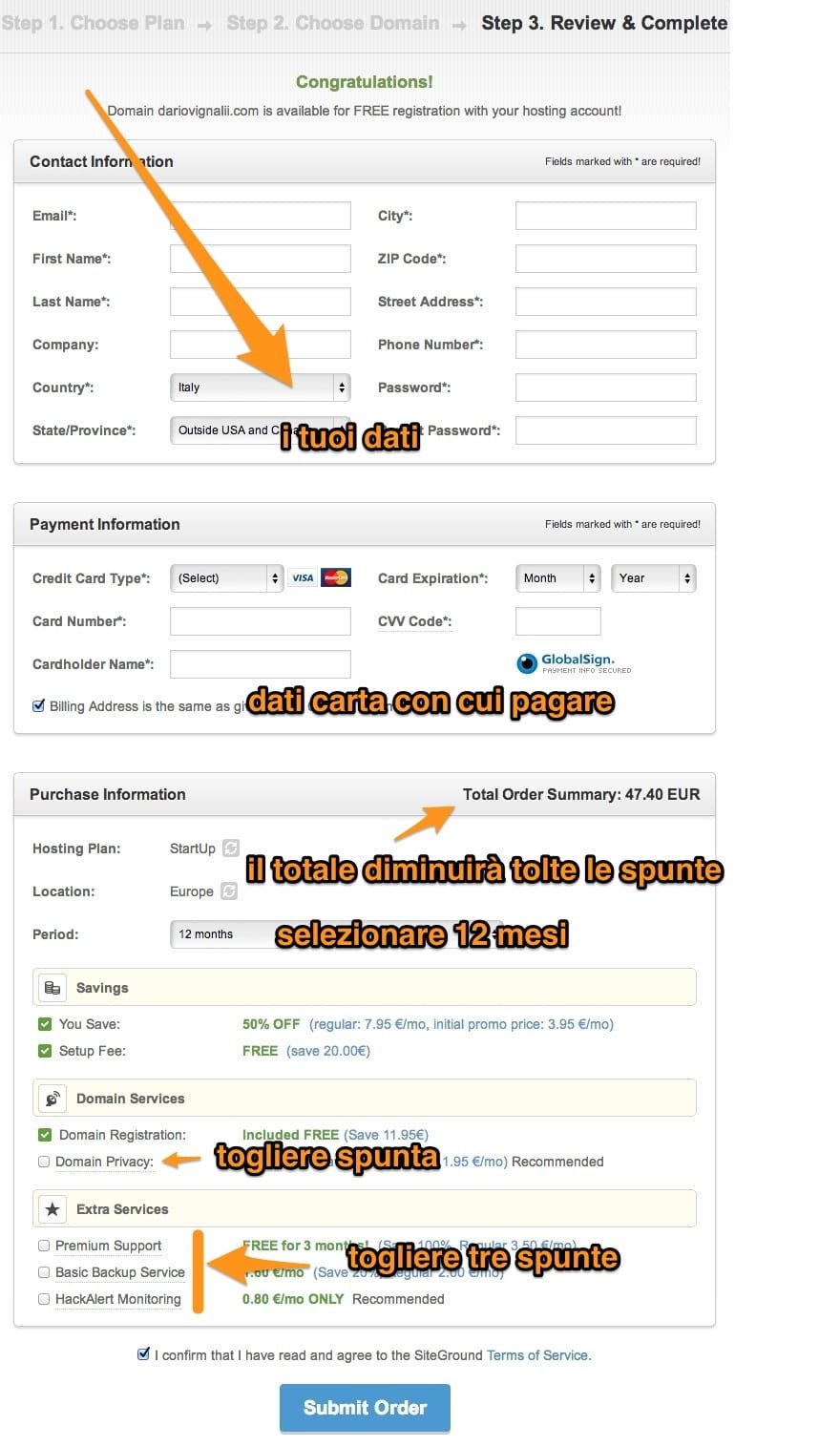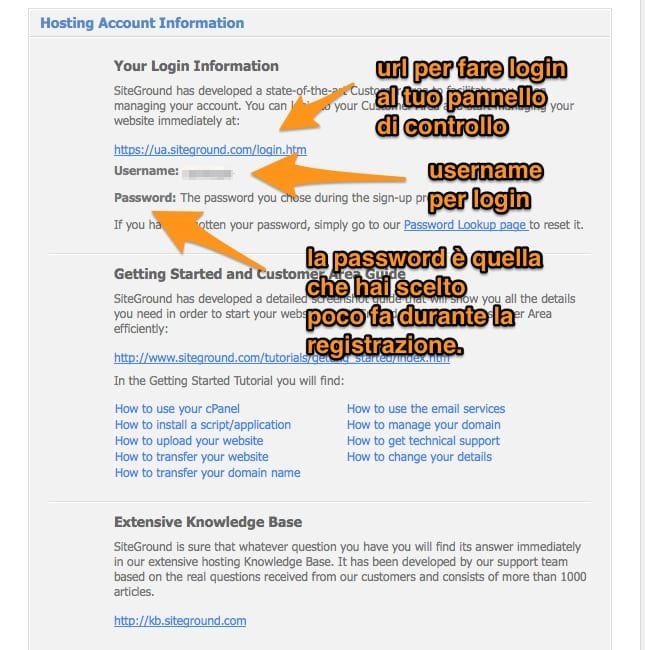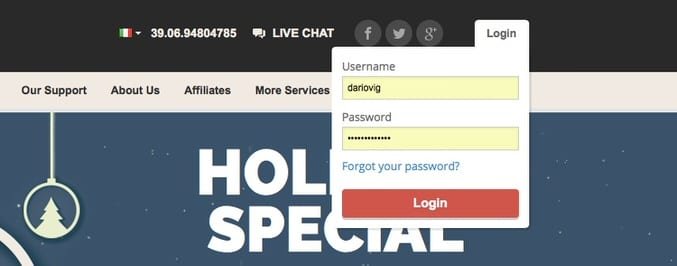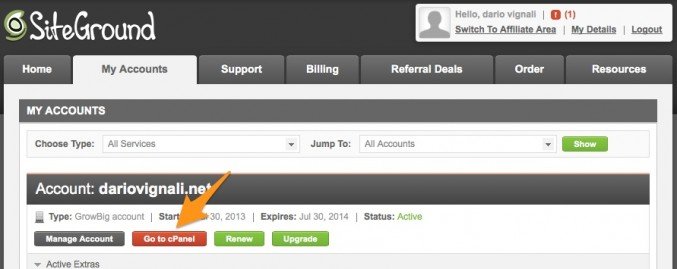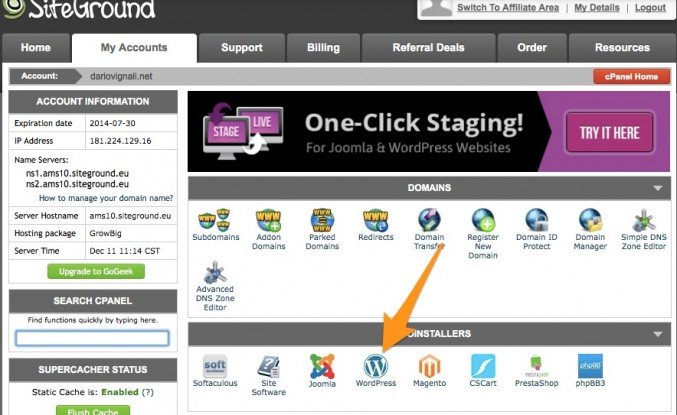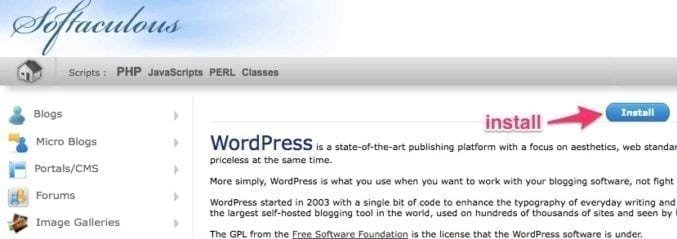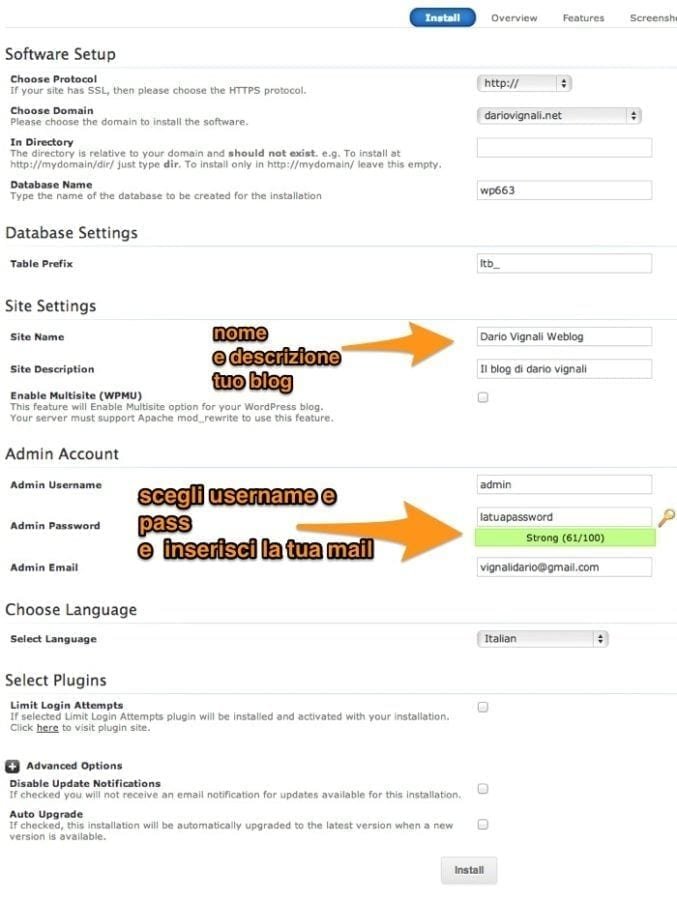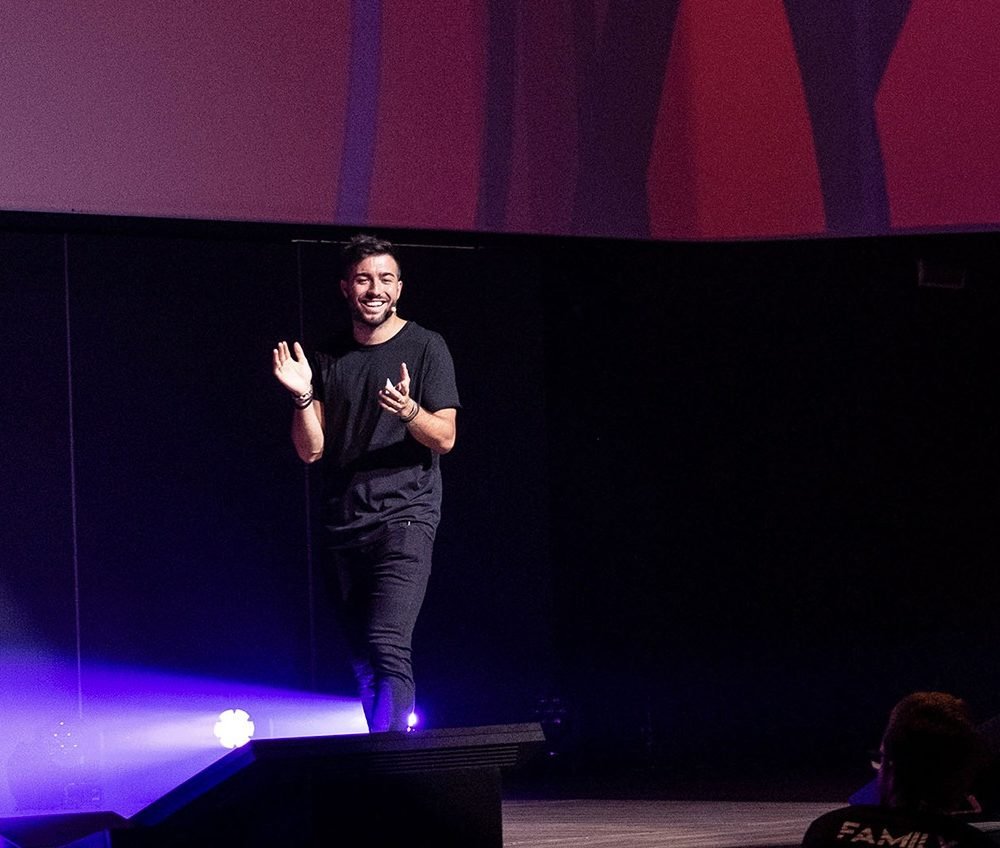Acquistare hosting e dominio WordPress è facilissimo e in questo articolo ho inserito tutte le spiegazioni per fare in modo che niente sia lasciato al caso e che anche tu possa realizzare il tuo blog in pochi minuti anche senza capirci una mazza di hosting, domini e WordPress.
Questa che stai seguendo è una delle guide più seguite in Italia per acquistare hosting e dominio e installare WordPress.
Con questa guida potrai:
- Acquistare hosting e dominio WordPress e creare il tuo blog senza sapere cosa sia un dominio, un hosting o WordPress.
- Risparmiare e allo stesso tempo avere una delle migliori soluzioni del mercato.
- Andare sul sicuro: seguendo questa guida è quasi impossibile che tu non riesca a creare il tuo blog o acquistare il necessario… è tutto spiegato per immagini passo per passo!
- Garanzia: anche se dovessi essere totalmente negato, Siteground (il servizio da cui acquisteremo hosting e dominio) offre la formula “soddisfatti e rimborsati entro un mese“*.
Ok ma quanto costa acquistare hosting e dominio WordPress?
Il costo è quasi irrisorio se hai capito quanto sia importante avere un blog per raccontare se stessi e le proprie esperienze ai giorni nostri. Ma è una spesa che potrai totalmente ripagare grazie ai miei consigli per guadagnare con un blog.
Ok Dario, ma che diavolo significa acquistare hosting e dominio WordPress. E quanto devo spendere esattamente?
In parole molto semplici:
- il dominio è l’indirizzo del sito. Ad esempio: www.indirizzosito.com
- l’host è lo spazio nel web (come un hardisk) dove caricheremo i contenuti del sito (come immagini, media e wordpress stesso)
Cos’è WordPress?
- WordPress è un CMS (Content Management System), ossia una sorta di “applicazione” che, una volta installata nel vostro host, vi permette di creare e gestire un blog nella maniera più semplice ed efficiente senza dover ricorrere all’uso di programmazione o codici.
Quando si parla di hosting e dominio penso di saperne abbastanza. Nella mia vita ho provato più hosting che altro e posso assicurarti che sto per farti fare la miglior scelta in assoluto: sia a livello economico che di prestazioni.
Siteground è il meglio del meglio per diverse ragioni:
- Renderà il tuo sito velocissimo (Bluehost, altre tipologie di host americani e gli host italiani fanno schifo al confronto)
- Costa poco (per un servizio di super qualità)
- Ti restituisce i soldi entro un mese se non sei contento o non sei riuscito nel tuo intento.
- È semplice da utilizzare
- Il supporto clienti risponde nel giro di secondi!
Convinto? Procediamo! Altrimenti lasciami un commento con qualsiasi richiesta.
1. Acquistare hosting e dominio WordPress.
Collegati al sito per comprare hosting e dominio. Fai click qua.
Ora segui i prossimi passaggi come nelle foto:
1. Fai click su signup nella pagina (anche se la tua dovesse essere differente dalla mia).
2. Seleziona il piano Startup (a te basta e avanza)
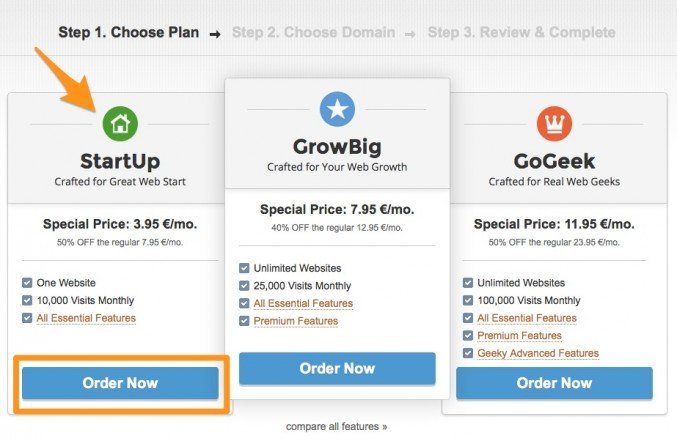
Trovane un altro in tal caso.
4. Completa i diverse form con i tuoi dati e segui le mie linee guida.
NB: togli le spunte che ho evidenziato o spenderai di più!
Attenzione: il prezzo finale potrebbe subire minimi cambiamenti ;-)
4. Fai click su Submit!! Perfetto ce l’hai fatta!!! Hai comprato il tuo hosting e il tuo dominio! Non è stato poi così difficile no?
Ora procediamo con l’impostazione del blog.
2. Impostare WordPress e realizzare il blog
Prima di tutto dovresti aver appena ricevuto questa email da Siteground:
Perfetto, segnati l’username (riportato in questa email) e la password che hai scelto precedentemente da qualche parte. Procediamo:
1. Vai su Siteground e fai click su Login quindi inserisci username e password
2. A questo punto dovrebbe apparirti la schermata di controllo. Fai click su “My Account” per far apparire la seguente schermata. Poi fai click su CPanel come indicato:
3. Bene dal control Panel dovete fare click su Autoinstaller-wordpress:
4. Poi fai click sul bottone install:
5. Abbiamo quasi finito. Nella schermata che segue imposta tutto come da me suggerito. Clicca su procedi e se ti appare un avviso o qualcosa metti ok, procedi.
6. Abbiamo terminato! Ce l’hai fatta campione :) Adesso il tuo blog WordPress è attivo. Qualche linea guida:
- Segnati username e pass sia di Siteground che di WordPress.
- Per gestire il tuo blog devi autenticarti ed entrare nella dashboard di wordpress. Per farlo vai su https://www.tuodominio.xxx/wp-admin/
- Ora dovresti vedere il tuo sito all’indirizzo da te scelto (es: www.tuodominio.xxx)
Per concludere
Perfetto, ora hai tutti gli strumenti che ti servono per intraprendere una brillante carriera sul web. Ovviamente il tuo blog ora è vuoto e sicuramente la sua apparenza grafica non è quella che più vorresti.
Per imparare a utilizzare WordPress, cambiare il suo template grafico, inserire nuovi articoli, ho scritto una guida velocissima e super completa.
La trovi qua, ed è una delle più lette di tutta la rete ;-)
Per ogni problematica non esitare a lasciarmi un commento qui sotto!
Saluti dal tuo amico del web,
Dario